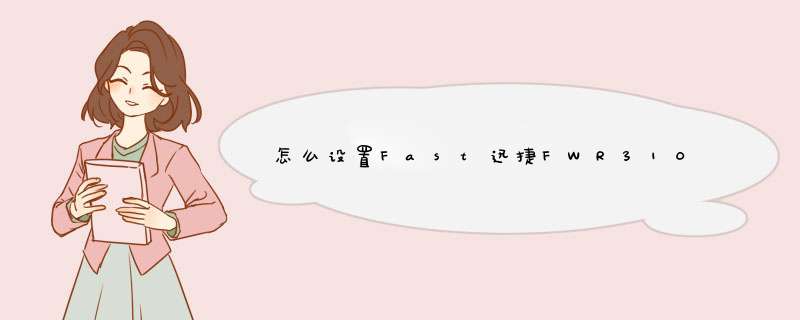
老路由器设置可能略有不同,主要是老路由器管理接口通常是IP地址(192.168.1.1),可能会和前端设备冲突(光纤猫也是IP地址:192.168.1.1)。新路由器换域名后,就不存在这种矛盾了。虽然按照路由器设置向导 *** 作很简单,但是很多用户还是会卡在这里(主要是不了解自己的宽带),也和使用环境有关。
先用域名在浏览器地址栏输入(回车进入设置界面):falogin.cn(路由器后面的铭牌有提示)
注意:新路由器放弃了IP地址(通常为192.168.1.1)作为进入路由器的管理页面,改为域名登录管理界面。这是因为很多前端设备都有这个IP地址(会有冲突,故障现在看起来好像是无法访问路由器接口):192.168.1.1。
创建登录密码:
输入正确的域名后,会出现创建登录密码的界面。输入6~32个字符的密码(最好是数字和字母的组合)&rarr确认密码与创建的密码一致。再次单击右下角的箭头?。
互联网设置:
很多人会卡在这里。关键是他们不了解自己的宽带上网方式,选择错误,导致上网错误。如果你懂的话&rarr单击互联网访问模式右侧的下拉箭头▼将其选中。
如果是ADSL虚拟拨号宽带(很少用),需要填写账号和密码。
如果是光纤宽带上网,不需要填写账号和密码。如果您不理解,请单击自动检测。
如果是光纤宽带,那么选择(或者点击自动检测按钮)&rarr自动获取IP地址&rarr点击底部?继续无线网络设置。
固定IP地址:
通常需要在工作单位、学校等局域网内设置一个固定的IP地址。怎么设置?需要咨询学校和单位的网络管理员(索要相关固定IP地址等数据)。设置完成后,点击?继续设置无线网络(如果学校有限制使用路由器的规定,就不能上了)。
无线设置:
只要之前的上网模式设置正确,就可以获得无线网络。设置无线密码(注意:此密码不同于之前的密码。这个密码是无线网络设置的,之前的密码是登录路由器设置的。两者不能混为一谈)。设置后点击右箭头?(必要时点击左键?返回到先前的校正设置)。
此时,点击下面的勾号?完成安装向导。这时路由器会自动重启,确认设置,如果设置正确,就可以正确接入无线网络(手机和电脑客户端也需要搜索和设置无线网络)。
欢迎分享,转载请注明来源:内存溢出

 微信扫一扫
微信扫一扫
 支付宝扫一扫
支付宝扫一扫
评论列表(0条)